Bagaimana menemukan atau membuka lokasi folder Startup di Word?
Bagaimana cara kami mengakses lokasi folder Startup dengan cepat di Word? Tutorial ini akan memperkenalkan Anda dua metode untuk menemukan dan membuka lokasi folder Startup di Word.
Temukan atau buka lokasi folder Startup secara manual
Temukan atau buka lokasi folder Startup dengan Kutool for Word
Alat Produktivitas yang Disarankan untuk Word
Kutools for Word: Mengintegrasikan AI 🤖, lebih dari 100 fitur lanjutan menghemat 50% waktu penanganan dokumen Anda.Free download
Office Tab: Memperkenalkan tab seperti browser ke Word (dan alat Office lainnya), menyederhanakan navigasi multi-dokumen.Free download
 Temukan atau buka lokasi folder Startup secara manual
Temukan atau buka lokasi folder Startup secara manual
Tab Office: Menghadirkan antarmuka tab ke Word, Excel, PowerPoint... |
|
Tingkatkan alur kerja Anda sekarang. Baca Selengkapnya Free download
|
Metode 1:
Saat kita ingin membuka lokasi folder Startup, kita mungkin harus mengetahui dimana letak folder Startup terlebih dahulu.
Langkah 1: buka VBA Editor (Alt-F11) di Word.
Langkah 2: Di Editor VBA, membuka jendela langsung (Ctrl-G)
Langkah 3: Mengetik Aplikasi Msgbox. StartupPath >> memukul Enter untuk memunculkan dialog di bawah ini

Langkah 4: Dan kemudian Anda dapat membuka lokasi folder Startup sesuai dengan jalur file-nya.
Metode 2 :
Alternatifnya, Anda bisa mendapatkan jalur lokasi folder Startup dan menemukan atau membuka folder Startup sebagai berikut:
Step1: Klik File > Opsi > Advanced (di Word 2010) atau Klik Tombol Kantor > Word Options > Advanced (di Word 2007).

Langkah 2: Klik Lokasi File untuk memunculkan Lokasi File dialog. Di daftar Jenis File, pilih startup.

Langkah 3: Klik memodifikasi (meskipun Anda tidak akan mengubah apapun.) untuk menampilkan kotak dialog Modify Location. Pilih dan salin nama jalur untuk folder Startup di file Lihat kedalam daftar drop-down di bagian atas dialog
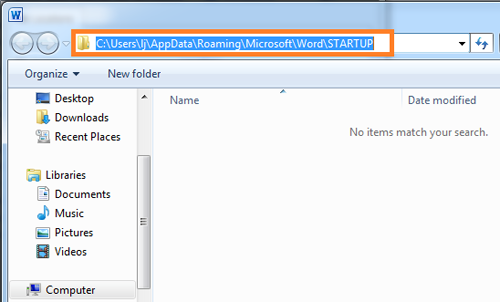
Langkah 4: Klik File > Open, lalu tempel folder Startup di bilah alamat di bagian atas dialog dan tekan tombol Enter untuk membuka lokasi Startup.

Catatan: Dalam daftar turun bawah tipe file, pilih Semua File.
 Temukan atau buka lokasi folder Startup dengan Kutool for Word
Temukan atau buka lokasi folder Startup dengan Kutool for Word
Dengan Lokasi Memulai Word dari Kutool untuk Word, Anda dapat membuka lokasi Startup dengan satu klik.
Kutools for Word, add-in yang praktis, mencakup sekumpulan alat untuk memudahkan pekerjaan Anda dan meningkatkan kemampuan Anda dalam memproses dokumen kata. Uji Coba Gratis selama 45 hari! Get It Now!
Klik Memajukan > Buka Folder > Lokasi Memulai Word pada grup File, lihat tangkapan layar

Untuk informasi lebih rinci tentang Folder Word Startup dari Kutools for Word, silakan kunjungi: Deskripsi Folder Startup Kata.
Alat Produktivitas Kantor Terbaik
Kutools for Word - Tingkatkan Pengalaman Kata Anda dengan Over 100 Fitur Luar Biasa!
🤖 Asisten AI Kutools: Ubah tulisan Anda dengan AI - Hasilkan Konten / Menulis Ulang Teks / Meringkas Dokumen / Menanyakan Informasi berdasarkan Dokumen, semuanya dalam Word
📘 Penguasaan Dokumen: Halaman Terpisah / Gabungkan Dokumen / Ekspor Pilihan dalam Berbagai Format (PDF/TXT/DOC/HTML...) / Konversi Batch ke PDF / Ekspor Halaman sebagai Gambar / Cetak Banyak File sekaligus...
✏ Pengeditan Isi: Temukan dan Ganti Batch di Banyak File / Ubah Ukuran Semua Gambar / Ubah Urutan Baris dan Kolom Tabel / Ubah Tabel menjadi Teks...
🧹 Bersih dengan Mudah: Menyapu Spasi Ekstra / Bagian Istirahat / Semua Header / Teks box / Hyperlink / Untuk alat penghapus lainnya, kunjungi kami Hapus Grup...
➕ Sisipan Kreatif: Memasukkan Seribu Pemisah / Kotak Centang / Tombol Radio / Kode QR / barcode / Tabel Garis Diagonal / Keterangan Persamaan / Keterangan gambar / Keterangan Tabel / Banyak Gambar / Temukan lebih lanjut di Sisipkan Grup...
🔍 Pilihan Presisi: Tepat halaman tertentu / tabel / bentuk / paragraf judul / Tingkatkan navigasi dengan lebih Pilih fitur...
⭐ Peningkatan Bintang: Navigasi dengan cepat ke lokasi mana pun / menyisipkan teks berulang secara otomatis / beralih antar jendela dokumen dengan mulus / 11 Alat Konversi...
